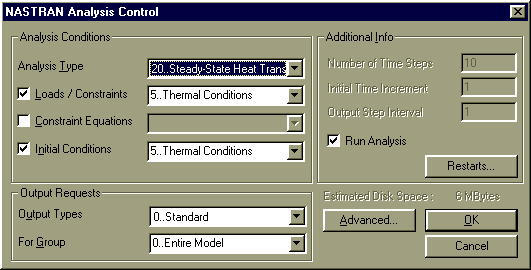- •Математические модели в инженерных приложениях
- •Чтение модели 27
- •Геометрическая модель 69
- •10.1 Построение геометрической модели 88
- •11.1 Построение геометрической модели 100
- •Примеры работы с системой
- •1. Пластина под воздействием гравитационного нагружения
- •1.1 Геометрическая модель
- •Включение и выключение исходных данных и примитивов на экране:
- •1.2. Задание свойств материала
- •1.3. Описание свойств конечных элементов
- •1.4. Генерация конечноэлементной сетки
- •1.5. Модификация отображения модели на экране
- •1.6. Задание граничных условий
- •1.7. Задание нагружения
- •1.8. Сохранение сформированной модели
- •1.9. Выполнение конечно-элементного анализа
- •1.10. Обработка результатов расчета
- •1.11. Завершение работы с системой
- •2. Пластина под воздействием нескольких вариантов нагружения
- •2.1 Чтение модели
- •2.2 Задание дополнительного варианта граничных условий
- •2.3 Задание дополнительных вариантов внешних нагрузок
- •2.4 Конечно-элементный анализ модели
- •2.5 Обработка результатов расчета
- •3.2.6 Завершение работы с системой
- •3. Анализ собственных частот и форм колебаний пластины
- •3.1 Чтение модели
- •3.2 Анализ модели
- •3.3 Обработка результатов расчета
- •3.4 Завершение работы с системой
- •4. Анализ устойчивости пластины
- •4.1 Задание новых граничных условий
- •4.2 Задание нагрузки
- •4.3 Сохранение и анализ модели
- •4.4 Подготовка экрана к обработке результатов расчета
- •4.5 Обработка результатов расчета
- •5.1 Формирование температурных нагрузок для получения поля температур
- •5.2 Сохранение и анализ модели
- •5.3 Подготовка экрана к обработке результатов расчета
- •5.4 Обработка результатов расчета
- •5.5 Формирование температурной нагрузки (воздействия) для расчета напряжений в пластине
- •5.6 Обработка результатов расчета температурных напряжений
- •6. Моделирование балочной конструкции
- •6.1 Построение геометрической модели
- •6.2 Задание свойств материала
- •6.3 Задание свойств конечных элементов
- •6.4 Генерация конечноэлементной сетки
- •6.5 Задание граничных условий и нагрузки
- •6.6 Анализ конструкции
- •6.7 Обработка результатов
- •7. Моделирование плоской фермы
- •7.1 Геометрическая модель
- •7.2. Задание свойств материала
- •7.3 Описание свойств конечных элементов
- •7.4 Задание граничных условий
- •7.5 Задание нагружения
- •7.6 Выполнение конечноэлементного анализа
- •Геометрическая модель
- •Задание свойств материала
- •Описание свойств конечных элементов
- •Генерация конечноэлементной сетки
- •Задание нагружения
- •Запишите модель.
- •Выполнение конечногэлементного анализа
- •Обработка результатов расчета
- •9 Расчет объемного (Solid) тела на примере статического расчета
- •9.1 Построение геометрической модели
- •0, 50, 0 «Ок» 2 раза
- •50, 0, 0 «Ок» 2 раза
- •9.2 Задание свойств материала и конечных элементов
- •9.3 Генерация конечноэлементной сетки
- •9.4 Задание граничных условий
- •9.5 Задание нагружения
- •9.6 Выполнение конечноэлементного анализа
- •9.7 Обработка результатов расчета
- •10. Расчет объемного (Solid) тела вращения
- •10.1 Построение геометрической модели
- •10.2 Задание свойств материала и конечных элементов
- •10.3 Генерация конечноэлементной сетки
- •10.4 Задание граничных условий
- •10.5 Задание нагружения
- •10.6 Выполнение конечноэлементного анализа
- •10.7 Обработка результатов расчета
- •11. Расчет сложного объемного (Solid) тела на примере статического расчета прочности трубопровода
- •11.1 Построение геометрической модели
- •11.2 Задание свойств материала
- •11.3 Задание свойств используемых конечных элементов
- •11.4 Генерация конечноэлементной сетки
- •11.5 Задание граничных условий
- •11.6 Задание нагружения
- •11.6 Выполнение конечноэлементного анализа
- •11.7 Обработка результатов расчета
- •11.8 Работа со слоями
5.1 Формирование температурных нагрузок для получения поля температур
Войдите в меню Model (модель) Load (нагрузка) Set (вариант), введите 5 в поле ID (идентификатор варианта нагружения), а в строке Title (заголовок) напечатайте название “Thermal Conditions” (температурные условия). Нажмите OK.
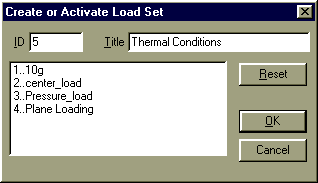
С помощью команд Model, (модель) Load, (нагрузка) Body, (действующая на всю модель) войдите в соответствующее диалоговое окно. Здесь включите метку в поле Active (активная) слева от раздела “Thermal” (термическое нагружение). Введите 72 в поле данных Т (температура по умолчанию или окружающей среды) и нажмите ОК.
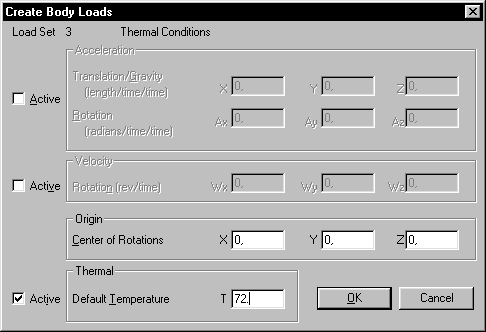
Теперь необходимо задать температуру по внешнему периметру пластины. Выполнив команды Model, Load, Nodal (нагрузка в узлах), войдите в диалоговое окно “Entity Selection” (выбор примитивов). С помощью “мыши” пометьте все узлы, лежащие на внешнем краю пластины.
Один из простых способов сделать это состоит в использовании описанной ниже специальной процедуры, предназначенной для группового выбора узлов. Поместите курсор вблизи какого-либо угла пластины (например, чуть левее и ниже левого нижнего угла). Далее, удерживая в нажатом состоянии клавишу Shift на клавиатуре и левую кнопку “мыши”, передвиньте курсор в расположенный по диагонали от исходной точки угол области так, чтобы захватить в появившуюся рамку узлы, которые надо пометить (в данном случае узлы наружной кромки пластины). После этого отпустите кнопку “мыши” и клавишу Shift - все узлы внутри заданной прямоугольной области будут помечены. Четырехкратное повторение этой процедуры для всех сторон внешней границы позволяет быстро пометить необходимые узлы. (Обратите внимание на то, что аналогичная процедура, но с использованием клавиши Ctrl, уже использовалась для того, чтобы пометить узлы, лежащие на окружности). Можно помечать узлы по одному. То есть, при наезде курсора “мыши” на узел, он автоматически помечается небольшой яркой областью. Кликая в этом случае левой кнопкой “мыши”, узел помечается.
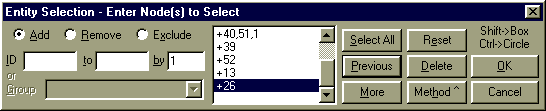
После того как все узлы внешней границы будут помечены, нажмите OK - появится меню для задания нагрузок в узлах. Здесь отметьте строку Temperature (температура)в разделе “Type” (тип нагрузки) и введите 72 в соответствующее поле данных. Нажмите OK и Cancel для ухода из меню Entity Selection (выбор примитивов).
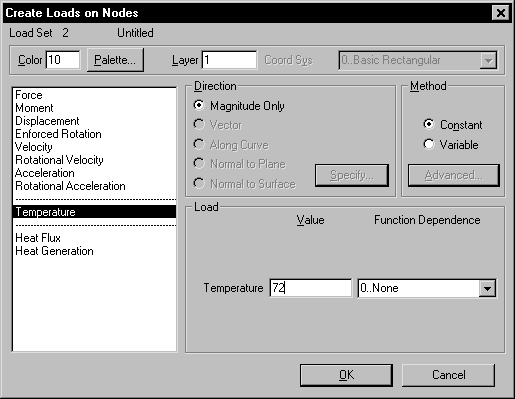
Снова при помощи команд Model, Load, Nodal войдите в окно “Entity Selection”. С помощью “мыши” пометьте те узлы на краю внутреннего отверстия, которые будут нагреты до 212 градусов, по четверти дуги, как показано на исходном рисунке.

Нажмите OK - появится окно для задания узловых нагрузок. Так как режим Temperature в разделе “Type” (тип нагрузки) остался в активном состоянии, просто введите 212 в поле данных Temperature. Нажмите OK и Cancel для ухода из меню Entity Selection (выбор примитивов).
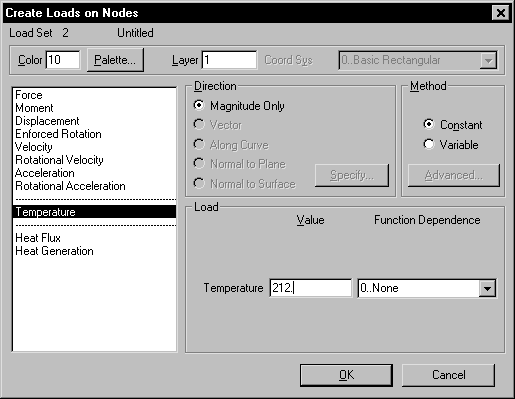
5.2 Сохранение и анализ модели
С новой нагрузкой модель готова к проведению теплового анализа. Перед его выполнением будет не лишним записать модель под новым именем plate5.mod например, с помощью команд File (файл) Save As (сохранить как).
Далее выполните команды File (файл) Analyze (анализ). На экране появится соответствующее диалоговое окно. При помощи стрелки справа от поля данных Analysis type (тип анализа) просмотрите список типов анализа и выберите 20..Steady-State Heat Transfer (установившийся режим теплопередачи). Поскольку оставшиеся параметры вполне подходят для решения данной задачи, то остается только проверить, присутствует ли в строке “Loads/Constraints” (нагрузки/закрепления) новая нагрузка 5..Thermal Conditions, стоит ли метка в поле данных Run Analysis (запуск анализа) и нажать OK. После окончания анализа необходимо провести обработку полученных результатов.